特定URLへのショートカットをホーム画面に作れるアプリ「Website Shortcut」【Chrome以外で開く】

Androidのホーム画面に、WEBページ・URLへのショートカットを作成できるアプリ「Website Shortcut」を紹介します。
アプリのダウンロードはこちらから。
Chromeの「ホーム画面へ追加」ではダメな理由
Androidに詳しい方が「WEBサイトのショートカットをホーム画面に作る」と聞けば、Chromeブラウザの「ホーム画面に追加」機能を思い出すでしょう。
もちろん、その機能だけで事足りるならChromeを使えば良いのですが、それでは機能しないサイトやアプリ、具体的には以下のようなケースでは「Website Shortcut」が便利です。
- 自動リダイレクトされるページのリダイレクト元のURLを開くショートカットを作成したい場合
- Chromeでホーム画面にショートカットを作ると、URLが期待したアプリで開かず、Chromeで開かれてしまう場合
「Website Shortcut」で作成したホーム画面のショートカットを開いた場合、いきなりChromeには渡されず、一旦Android OSを経由してからChromeやその他の適切なアプリへ渡されます。
ここが、Chromeの「ホーム画面に追加」機能とのもっとも大きな違いになります。
「Website Shortcut」の使い方
「Website Shortcut」の使い方はとても簡単。
アプリを開く→「Website」欄にショートカットを作成したいURL or URIを入力 →「CREATE SHORTCUT」ボタンを押すだけです。
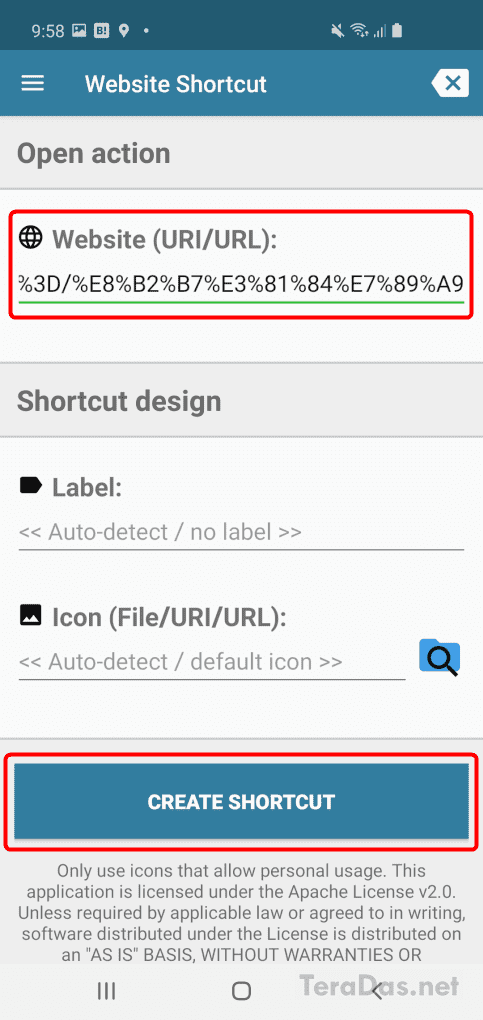
「Label」でショートカット名を、「Icon」でアイコンファイルを指定することもできますが、これらは後からホーム画面のアイコン長押しでも変更できるので、あまり気にする必要はありません。
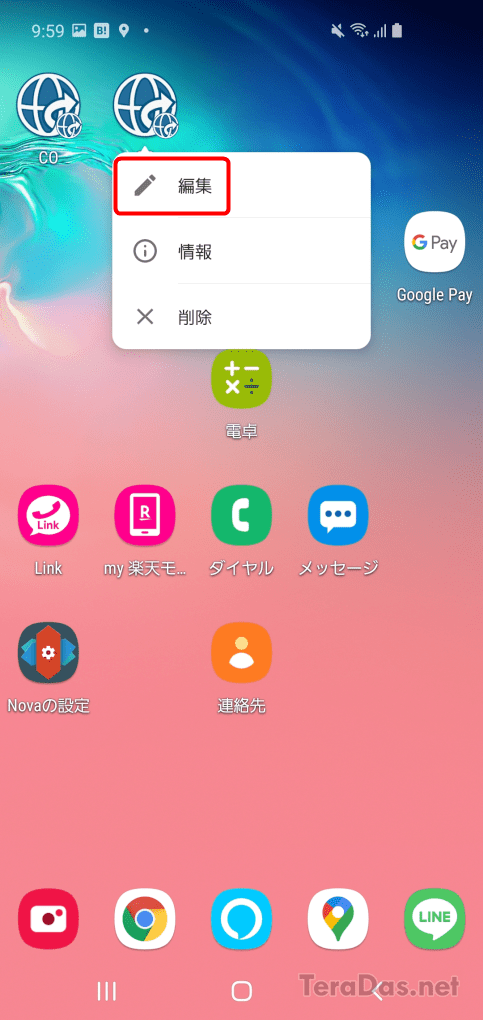
あとは、ホーム画面に作成されたショートカットをタップすれば、先ほど指定したURLが開くわけです。
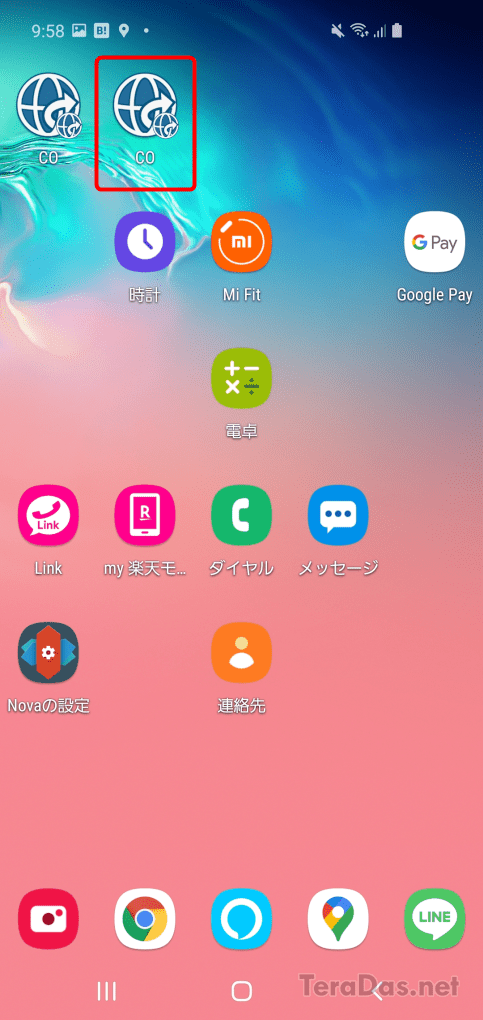
「Website Shortcut」で作成したショートカットは、そのURL/URIの種類によっては必ずしもChromeなどのブラウザで開くとは限りません。
逆に言えば、Chrome以外の別アプリで開いて欲しいURLのショートカット作成ができる貴重なアプリという面も。この手の用途で生産性を上げたい人は、一度は試すべき良アプリかと思います。
なお、(恐らくは Android 8.0 以降で)このアプリをアンインストールした場合、作成したショートカットは自動的に削除されます。
以下のような似た機能を持つアプリも存在していますが、そちらは旧バージョンのAndroid向けに開発されたものですので、今回は新しい「Website Shortcut」を紹介させていただきました。
※ 2025/1/7 一部リライト
か says:
3年前
そもそも、chromeでショートカット作る時点で、URL変更できれば良いだけなのに。意地悪だなぁ、Googleは…